Er det muligt at slutte sig til WMV-filer med Windows Media Player? Hvis du har lavet nogle små videoklip med Windows Movie Maker og andre videoredigerere, kan du kombinere WMV-videoen med forskellige billedformater sammen som en video. Windows Media Player er kun en medieafspiller, så det kan ikke hjælpe dig med at kombinere videoer. Men du kan lære 3 bedste måder at flette WMV-filer fra artiklen.
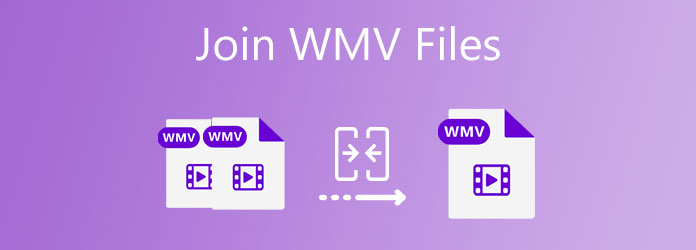
AnyMP4 Video Converter Ultimate er mere end en WMV-video-snedker, der ikke kun fletter forskellige WMV-videoklip, men også vælger den ønskede del. Du kan også tilpasse videoerne til samme billedformat og billedhastighed. Når du har brug for at kombinere WMV-videoer eller endda forskellige videoformater, skal det være det ultimative valg, du kan tage i betragtning.
Sikker download
Sikker download
Trin 1: Download og installer AnyMP4 Video Converter Ultimate. Du kan starte programmet på din computer. Vælg Converter menuen og klik på knappen Tilføj filer knappen for at importere de WMV-videoklip, du vil kombinere, i programmet.

Trin 2: Klik på Redigere ikonet ved siden af WMV-videoen, og vælg Rotér og beskær menu for at beskære videoen i samme billedhastighed. Du kan også vælge den ønskede indstilling for billedformat for at sikre, at WMV-videoklip sammenflettes problemfrit.

Trin 3: Når du har redigeret WMV-videoer, kan du trække videofilerne direkte for at arrangere rækkefølgen for kombination. Vælg videoerne, og kontroller Indsæt i en fil mulighed i bunden af grænsefladen for at kombinere WMV-filerne til en.
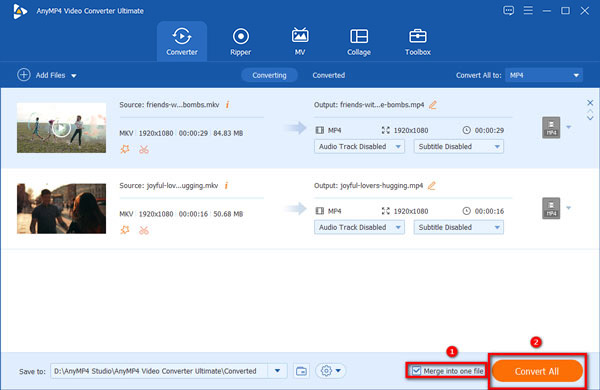
Trin 4: Bare få vist WMV-filerne, og vælg destinationsmappen til videoerne. Derefter kan du klikke på Konverter alle til knappen for at få den ønskede video. Desuden giver det dig også mulighed for at konvertere de andre videofiler til en WMV-fil.
Når du vil flette nogle enkle WMV-videoer uden redigering, AnyMP4 gratis online videofusion er en enkel online måde, der giver dig mulighed for at gennemføre en videokombination online. Det giver dig mulighed for at kombinere op til 9 WMV-videoer ad gangen til mere end 300 filformater. Desuden kan du kombinere HD-videoer uden at miste kvalitet.
Trin 1: Gå til onlinevideofusionen fra enhver browser, du kan klikke på Føj videoer til fletning knappen for at downloade launcheren. Når du har downloadet launcheren, kan du klikke på knappen igen for at tilføje de WMV-videoer, der skal kombineres fra din harddisk.
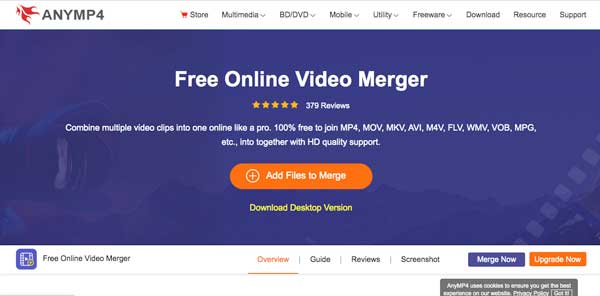
Trin 2: Når WMV-filerne uploades, kan du justere videosekvensen eller klikke på Plus knappen for at tilføje flere WMV-videoklip. Vælg en passende videoopløsning og outputformat fra rullelisten. Det bevarer sin oprindelige kvalitet uden at ændre nogen indstillinger.
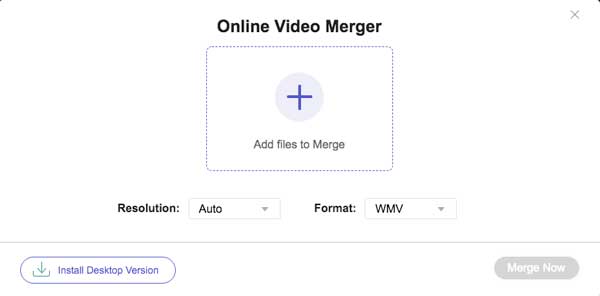
Trin 3: Derefter kan du klikke på Flet nu knappen, og vælg derefter lagerplaceringen for den flettede video. Dette online WMV-videofusionsværktøj begynder at virke og downloade de kombinerede WMV-filer til computeren, når du klikker på knappen igen.
Windows Movie Maker er en anden måde at kombinere og generere WMV-videoer på Windows 8, 7, Vista og XP. Du kan også tilføje forskellige temaer til de redigerede videoer. Det kan dog kun udføre nogle grundlæggende fletteoperationer. Derudover er Microsoft stoppet med at støtte Windows Live Movie Maker siden 17. januar 2017.
Trin 1: Klik på Tilføj videoer og fotos knappen under Home fanen. Derefter kan du vælge de WMV-filer, du vil kombinere, eller du kan også trække WMV-filer direkte. Udover WMV-filerne understøtter den også de fleste videoformater på markedet, såsom MP4 og ASF.
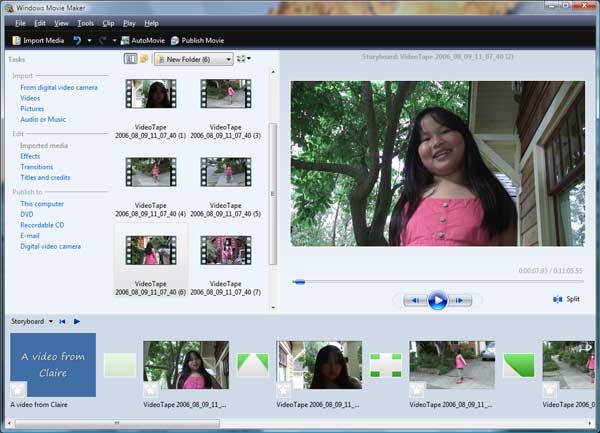
Trin 2: Arranger de uploadede WMV-videofiler. Videoerne adskilles af en tidslinje på højre side af skærmen. Du kan bare klikke på klipene og trække dem til tidslinjen, hvor du vil have dem til at være. Klik derefter på Afspil / forhåndsvisning for at kontrollere dit arbejde.
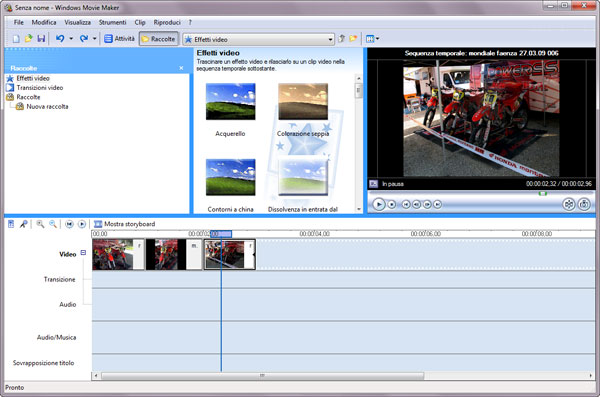
Trin 3: Klik på Movie Maker fanen i øverste venstre hjørne, og vælg Gem film knap. Inden du gemmer, skal du vælge outputformat og opløsning, der passer til dit formål. Bestem den korrekte placering for at gemme filen, og klik derefter på Gem knap for at deltage i WMV-filer.
Kan jeg bruge iMovie som WMV-videofusion til Mac?
Ja. iMovie er standard WMV-videofusion til Mac, der tilslutter sig WMV-videoer problemfrit på Mac. Det tilføjer også forskellige overgange og effekter, når du fletter WMV-filerne. Der er mere end 500 effekter, der giver dig mulighed for at flette WMV-videoer.
Hvad er de bedste WMV-videodeltagere til iPhone?
Når du har brug for at flette WMV-videoer på en iPhone, her er de 5 bedste videosamarbejdere, du kan tage i betragtning. Du kan bruge iMovie til iPhone, Splice, Vimeo, Video Joiner, Video Merger og flere andre til WMV-videokombiner på iOS-enheder.
Reducerer kombinerede WMV-filer videokvaliteten?
Det hele afhænger. Når du har brug for at kombinere WMV-filer med forskellige videoopløsninger, kan programmet muligvis reducere den samlede videokvalitet. Selvfølgelig kan du blot forbedre de WMV-videoer, du vil flette i en lignende videokvalitet før kombinationen.
Her er de bedste måder at deltage i WMV-videoen på. Du skal bare vælge den bedst egnede efter dine behov. Når du vil bruge mindst mulig indsats på at skabe den bedste video, er AnyMP4 Video Converter Ultimate det valg, du ikke kan gå glip af.